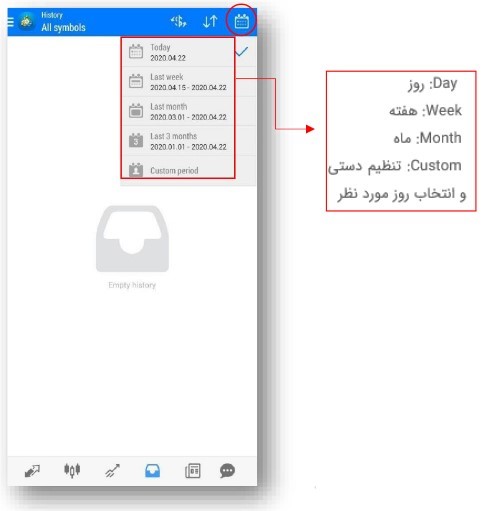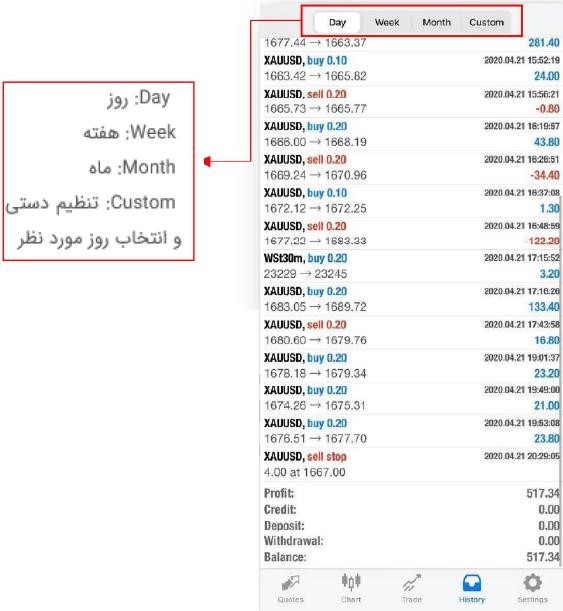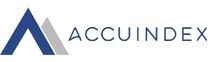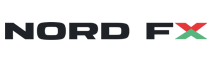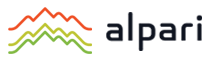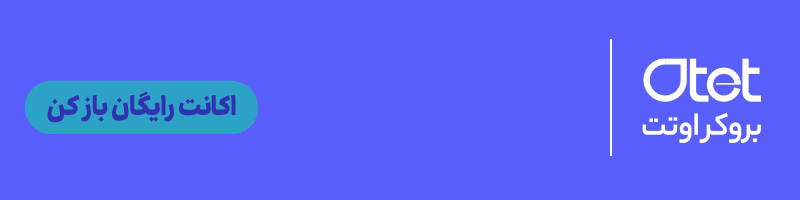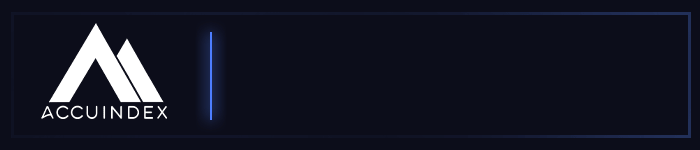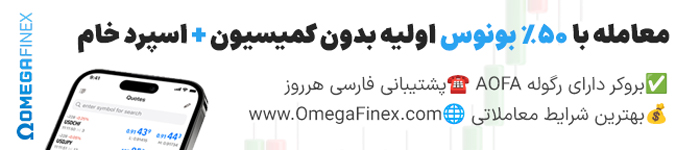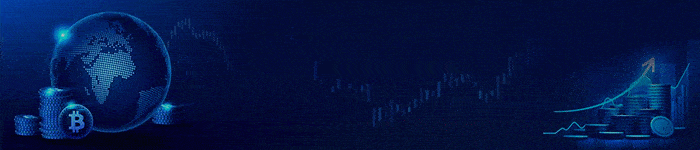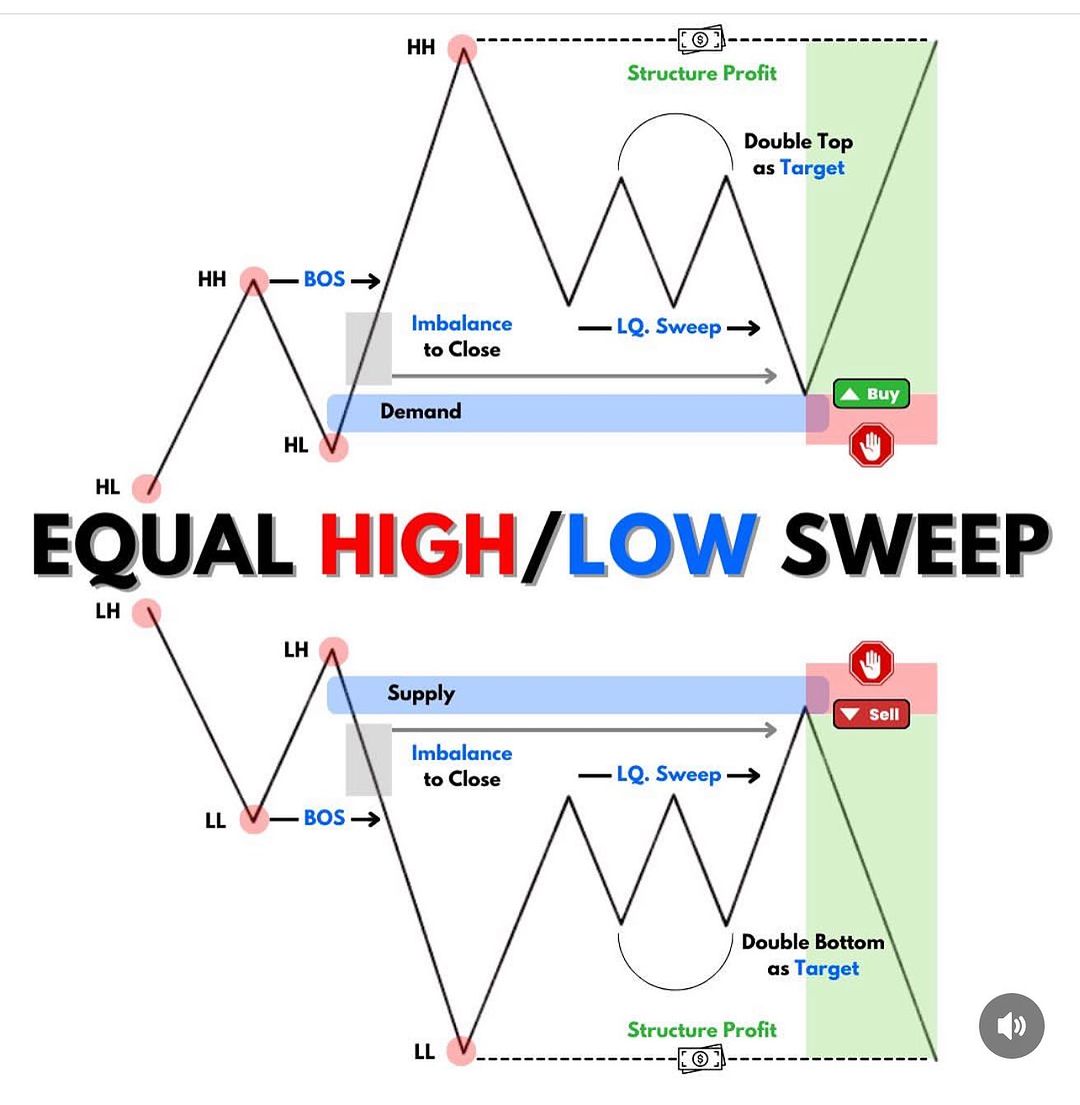نرمافزار متاتریدر، یکی از پلتفرمهای پیشتاز و قدرتمند برای معاملات در بازار فارکس است که امروزه بهطور گسترده مورد استفاده قرار میگیرد. این روزها کمتر کسی است که با نام متاتریدر آشنا نباشد. با نصب متاتریدر بر روی گوشی خود، معاملهگران فرصتی عالی را دارند تا ابزار کار خود را در هر لحظه همراه داشته باشند و معاملات خود را بهطور بسیار راحتتر از گذشته انجام دهند. اگر به تازگی وارد این بازار جهانی بزرگ شدهاید، پیشنهاد میکنیم تا تا پایان این مقاله با ما همراه باشید.
نرم افزار متاتریدر چیست؟
تمامی بروکرها یا کارگزاران جهانی، برای فراهم کردن دسترسی مشتریان به بازار جهت انجام معاملات، از پلتفرمهای (پایانههای معاملاتی) استفاده میکنند. چندین شرکت مختلف وجود دارد که این پلتفرمها را طراحی و ارائه میدهند. هر یک از این پلتفرمها، قابلیتهای خاص خود را دارند؛ برخی فقط قادر به انجام معامله هستند و برخی دیگر امکان تحلیل و آنالیز بازار را نیز فراهم میکنند. یکی از محبوبترین و کاربردیترین نرمافزارهای معاملاتی که بسیاری از بروکرها برای ارائه خدمات به مشتریان خود استفاده میکنند، نرمافزار متاتریدر است. MetaQuotes نام شرکتی است که این نرمافزار را به جهانیان معرفی کرده است.
در یک تعریف کلی، متاتریدر یک نرمافزار معاملاتی است که پلتفرمهای ترید (پایانههای معاملاتی) را گردآوری و به یکدیگر متصل میکند و اینطوری امکان انجام معاملات را در آنها از طریق کامپیوتر یا تلفن همراه فراهم میسازد. این شرکت روسی، در سالهای 2005 و 2010 به ترتیب نسخههای 4 و 5 متاتریدر را به بازارهای مالی عرضه کرده است.
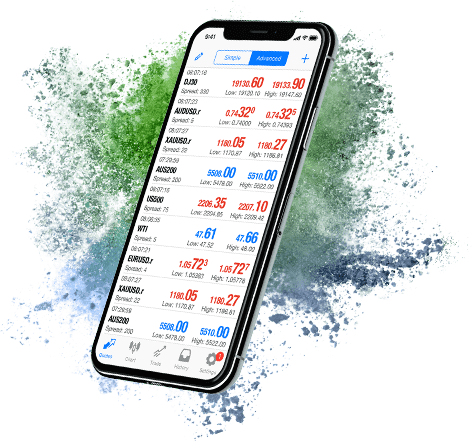
آموزش تصویری و جامع نرم افزار متاتریدر 4 در اندروید و iOS
برای نصب نسخه موبایل نرم افزار متاتریدر، شما به یک تلفن همراه هوشمند، حساب کاربری ساخته شده و اینترنت نیاز دارید. برای نصب این نرم افزار، لازم است تا تلفن همراه شما نسخه خاصی از سیستم عاملهای اندروید یا IOS را پشتیبانی کند. نسخه اندروید مورد نیاز برای نصب متاتریدر، اندروید 2.1 به بالا بوده و نسخه IOS نیز باید بالای 4 باشد.
علاوه بر این، لازم است که پیش از این، حساب کاربری خود را در بروکر منتخب ایجاد کرده باشید. پس از ثبت نام و ساخت حساب، اطلاعات مورد نیاز برای لاگین در نسخه موبایل را دریافت خواهید کرد. ( ثبت نام در بروکر لایت فایننس و ایجاد حساب برای متصل شدن به متاتریدر )
نصب متاتریدر بر روی گوشی اندرویدی و آیفون
نصب در سیستم عامل اندروید :
جهت دانلود و نصب نرمافزار MetaTrader 4 در سیستم عامل اندروید، ابتدا لطفاً از فروشگاه Google Play دسترسی به برنامه را فراهم کنید. سپس مراحل زیر را دنبال کنید:
- باز کنید Google Play روی دستگاه همراه خود.
- در نوار جستجوی بالا، عبارت "MetaTrader 4" را وارد کنید و Enter را فشار دهید.
- از نتایج جستجو، برنامه MetaTrader 4 را انتخاب کنید.
- بر روی دکمه "نصب" کلیک کنید.
- پس از اتمام عملیات نصب، دکمه "بازکردن" را برای اجرای نرمافزار فشار دهید.
نصب در سیستم عامل ios :
جهت دانلود و نصب نرمافزار MetaTrader 4 بر روی سیستم عامل iOS ، میتوانید از App Store استفاده کنید. برای این منظور، مراحل زیر را دنبال کنید:
- باز کنید App Store روی دستگاه iOS خود.
- رفته به بخش "جستجو" که در پایین نوار پایینی وجود دارد.
- در نوار جستجو، عبارت "MetaTrader 4" را وارد کنید و Enter را فشار دهید.
- از نتایج جستجو، برنامه MetaTrader 4 را انتخاب کنید.
- بر روی دکمه "نصب" کلیک کنید.
- اگر خواسته شود، اطلاعات حساب Apple ID خود را وارد کنید یا اثر انگشت یا Face ID را استفاده کنید.
- پس از اتمام فرآیند نصب، آیکون MetaTrader 4 در صفحه اصلی دستگاه شما ظاهر میشود.
انتخاب سرور مربوطه و وارد شدن به حساب
مراحل نصب را همانند سایر نرم افزارها تا انتها به پایان برسانید، سپس متاتریدر را باز کنید. از بخش Settings و گزینه New Account میتوانید حساب دمو ایجاد کنید و یا به حساب خود در بروکر متصل شوید.
- بعد از ورود به برنامه در تلفن اندروید خود get started را مطابق عکس انتخاب نمایید.
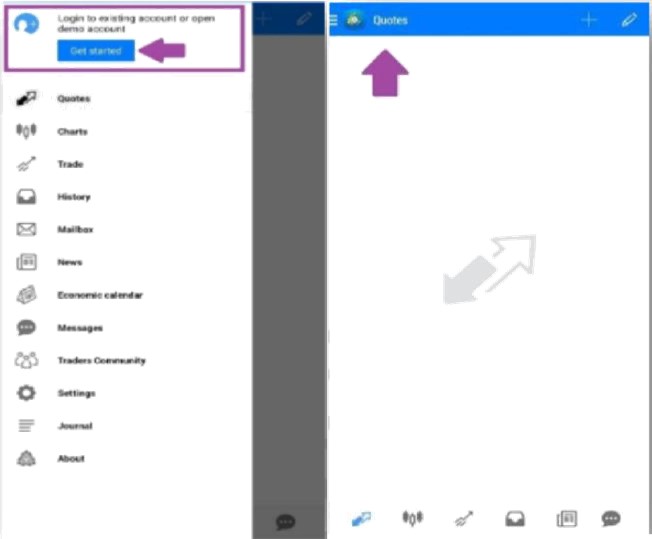
- مطابق تصویر گزینه وارد شدن به حساب کاربری ( Login To An Existing Account ) را انتخاب کنید.
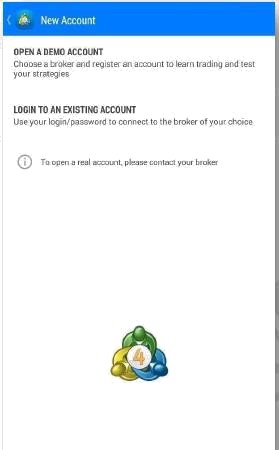
- سپس باید بروکر خود را انتخاب کنید. در قسمت Find Broker به زبان انگلیسی نام بروکر که داخل آن حساب دارید را تایپ کنید و بعد از آن بین گزینه های نمایش داده شده ،نوح حسابی که در بروکر ایجاد کردید را انتخاب کنید.
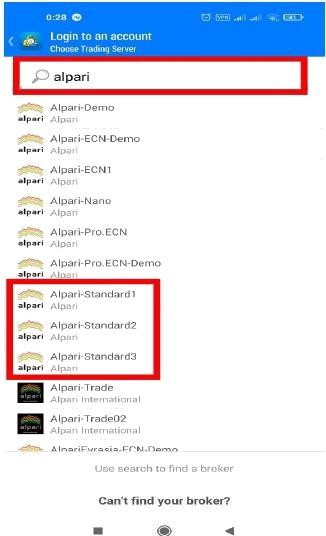
- بعد از انتخاب نوع حساب در قسمت "ورود"، نام کاربری خود را که پس از ساخت حساب به شما اعلام شده است، وارد کنید. سپس در قسمت "رمز عبور"، کلمه عبور خود را وارد کنید. به این ترتیب، به حساب کاربری خود وارد میشوید. حال در مرحله بعد، به معرفی و نحوه استفاده از برنامه و انجام معاملات میپردازیم.
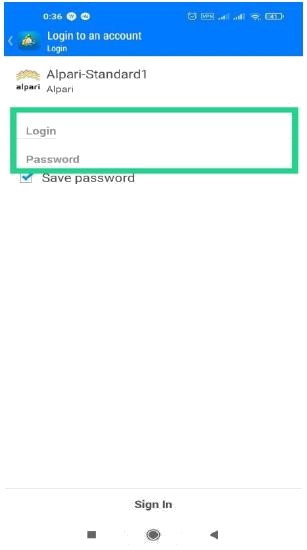
اطلاعات مورد نیاز این مرحله، در زمان ساخت اکانت، از طریق ایمیل برای شما از طرف بروکر ارسال شده است.
پس از طی نمودن مراحل ذکر شده، اکنون پلتفرم معاملاتی متاتریدر، در تلفن همراه شما و در اختیار شماست. حال میتوانید در هر لحظه و هر مکانی، به حساب تجاری خود دسترسی داشته و معامله نمایید. از این پس، ابزار تولید سود در هر لحظه و همه جا همراه شماست و میتوانید پس از مشاهده قیمتهای به روز و لحظهای، تنها با چند کلیک، خرید و فروش خود را انجام دهید.
نحوه کار با برنامه و انجام معاملات
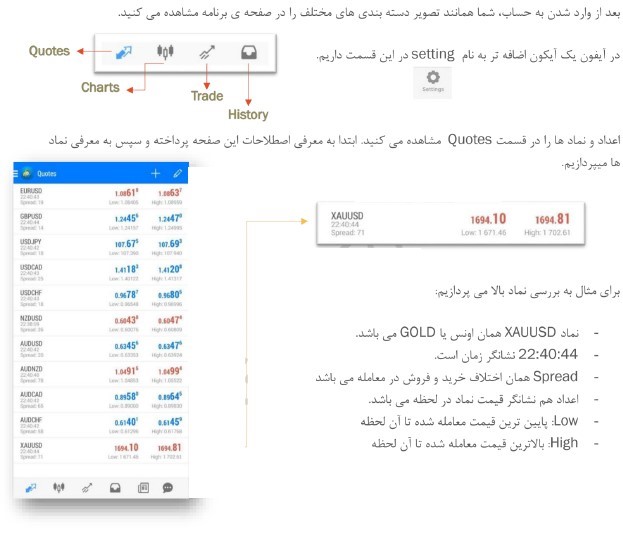
نماد ها و اضافه کردن نماد (Quotes) :
- در قسمت Quotes که علامت آن پایین صفحه در تصویر بالا ابی رنگ شده میتوانید از بالای صفحه با کلیک بر روی + نمادها را انتخاب و اضافه کنید.
- بر روی ذره بین کلیک کرده و نمادGold یاXAUUSD را جست و جو کرده و انتحاب کنید. در بروکر های مختلف، بعضی باGOLD و بعضی باXAUUSD پیدا می شود .اگر موفق به پیدا کردن هیچ کدام از این دو نشدید با برقراری ارتباط با پشتیبانی، مشکل را حل کنید و اسم نمادGOLD خود را بپرسید .
علاوه بر این، شما قادرید با انتخاب نمادهای دیگر، به معامله آنها در بازار جهانی بپردازید. در ادامه، به معرفی مختصر چندین نماد دیگر میپردازیم. این نمادها شامل ارزها، فلزها، نفت و داوجونز و غیره میباشند.
- همچنین با کلیک بر روی علامت مداد در قسمت Quotes می توانید، نماد های صفحه را ویرایش کرده و بر اساس اولویت خود به ترتیب قرار دهید. همچنین می توانید در همین جا ،نماد هایی که را که نمیخواهید به شما نمایش داده شود را حذف کنید.
نمودار در متارتریدر (Charts) و باز کردن معامله :
حال به آشنایی با قسمت Charts که در تصویر زیر مشاهده می کنید، می پردازیم.در این قسمت به معرفی اجمالی این قسمت می پردازیم .
- با کلیک بر روی علامت ساعت و یا خود نشانگر زمان که در تصویر بالا M5 و ... است، می توانید میزان تغییرات را در زمان ( تایم فریم ) را تغییر دهید.
با کلیک بر روی هر نقطه از چارت یک ابزار دایره ای ، همانند تصویر زیر برای شما باز میشود :
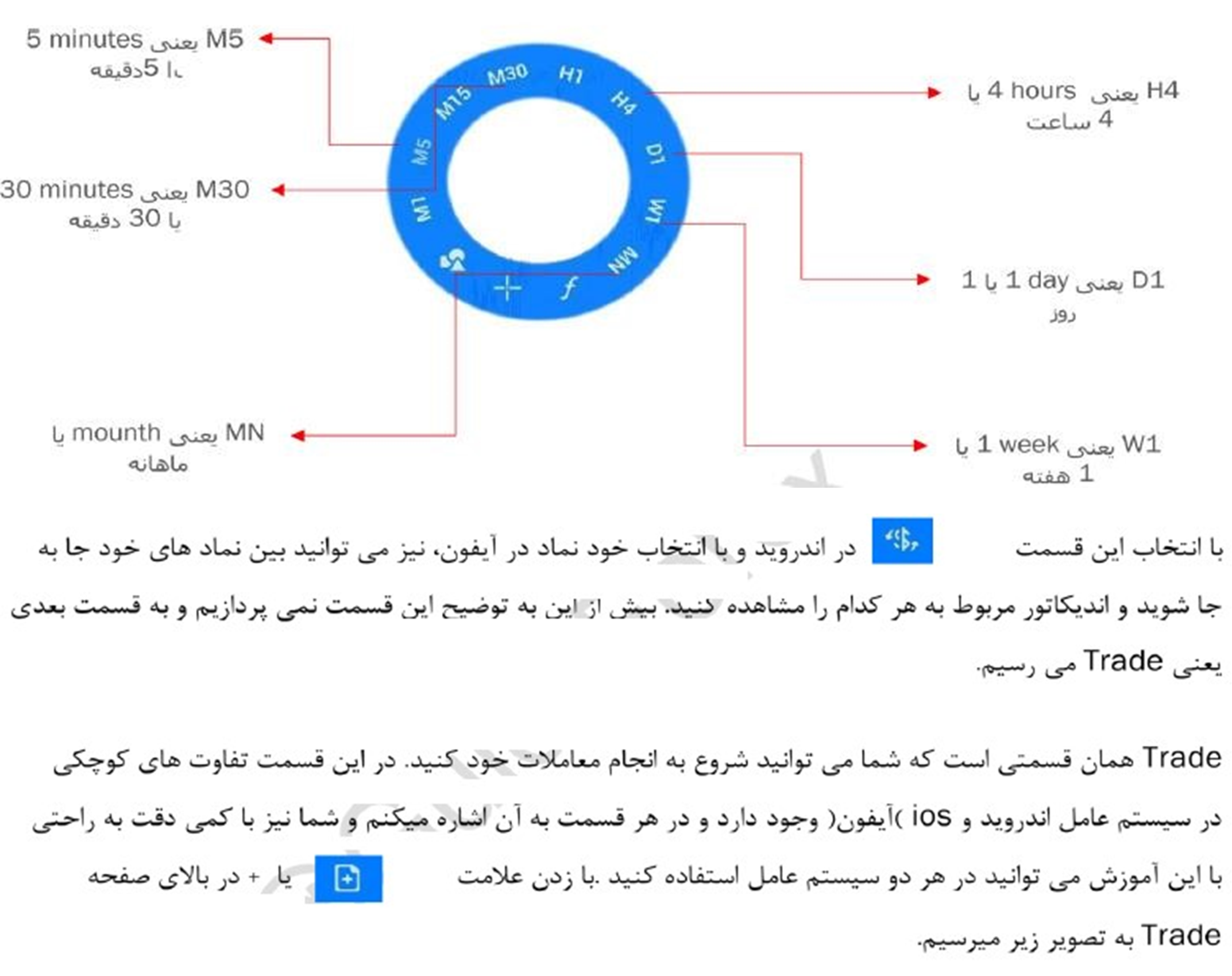
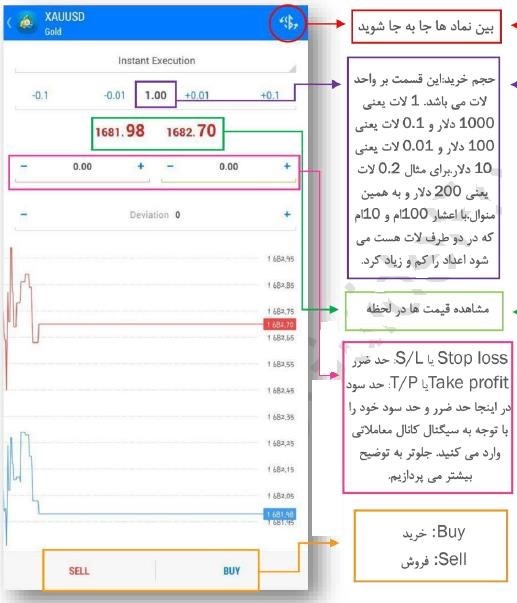
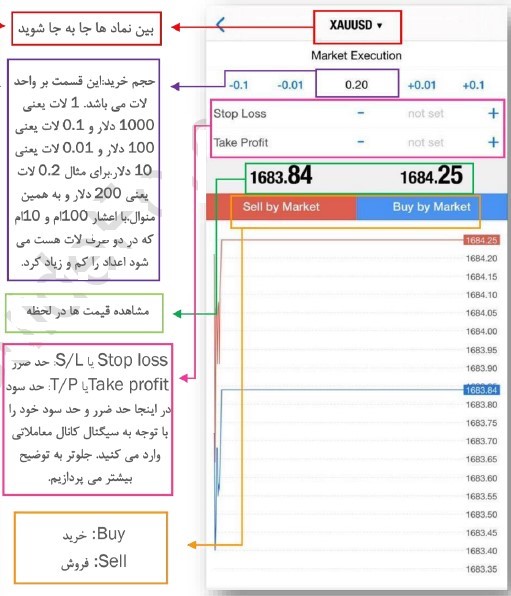
در تصویر بالا، یک قسمت مهم نیاز به توضیحات بیشتری داشت که در این قسمت بررسی می کنیم .
به نام Market Execution در آیفون و Instant Execution در اندروید که همیشه به صورت پیش فرض روی این حالت می باشد. با انتخاب آن گزینه های زیر که در تصویر مشخص شده است را میبینید. هنگامی که در محدوده حمایتی یا مقاومتی قرار داریم ، اقدام به انجام این نوع از معاملات میکنیم.
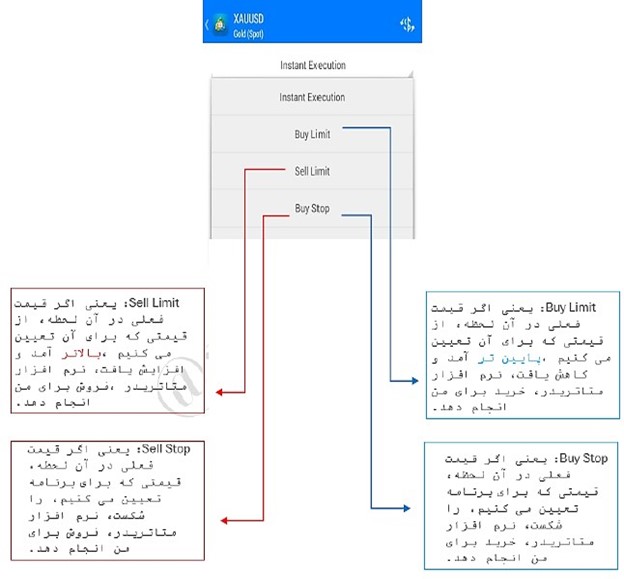
با انتخاب هر کدام از گزینه های بالا با تصویر زیر رو به رو خواهید شد.
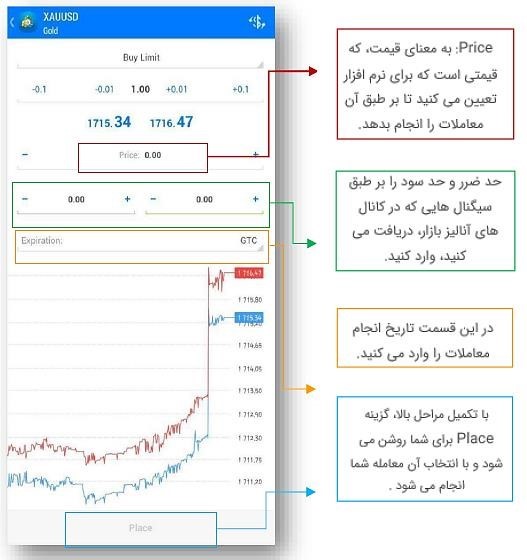
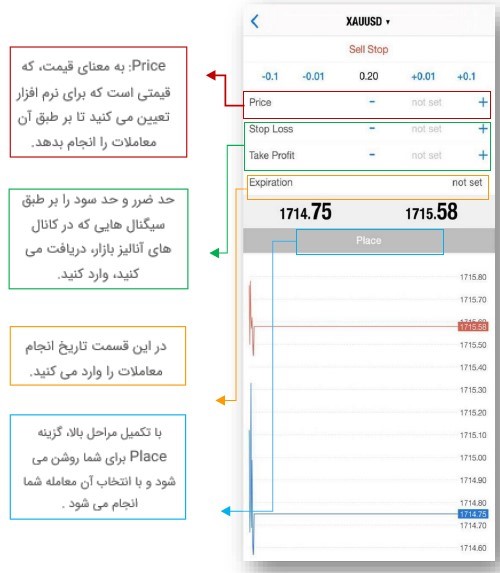
نکته درباره حد ضرر و حد سود: هنگامی که حد ضرر و حد سود را وارد می کنید، نرم افزار به صورت خودکار با رسیدن به آن حد ضرر یا سود، معامله شما را می بندد.
مدیریت معامله های باز در صفحه ترید ( Trade ) :
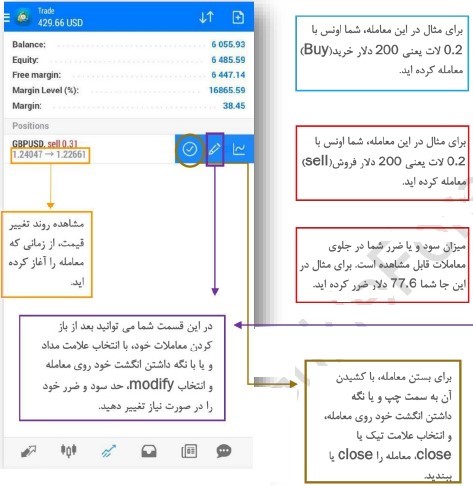
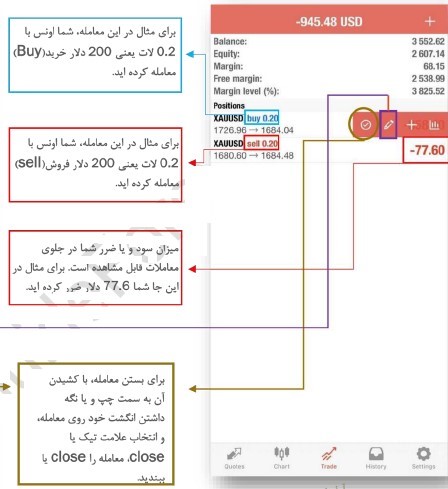
حال نکاتی تکمیلی درباره بستن یا close کردن معامله خدمتتان توضیح می دهیم. با کشیدن معامله ها به سمت چپ و انتخاب closeیا علامت تیک که به شما نشان دادیم، به صفحه ی زیر به طور خودکار وارد می شوید.
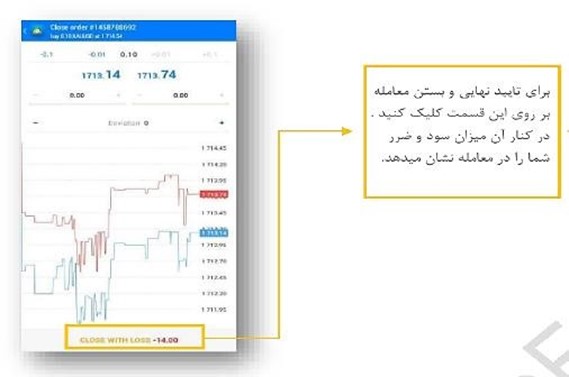
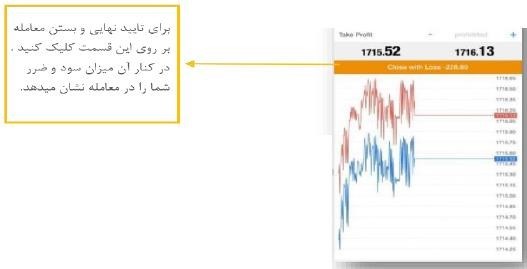
همچنین در بخش Trade با کلیک بر روی معامله خود، می توانید اطلاعات بیشتری از معامله خود را مشاهده کنید.
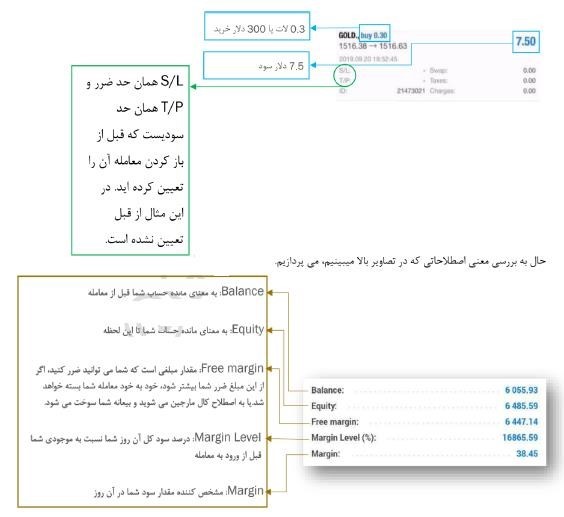
قسمت تاریخچه (History) :
حالا به قسمت "تاریخچه" در نوار پایین میرسیم. در این قسمت شما قادرید به بررسی معاملات خود و همچنین جمع سود یا ضرر خود در طول روز، هفته و ماه گذشته بپردازید. همچنین میتوانید به صورت دستی نتایج معاملات خود را در تاریخ مورد نظر مشاهده کنید.